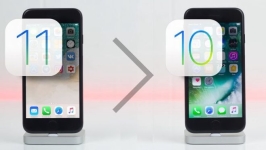
Ako sa vrátiť späť z iOS 11 na iOS 10: inštrukcie
Podrobný sprievodca, aby ste prevrátili operačný systém iOS 11 do verzie iOS 10 prostredníctvom programu iTunes.
Novo zverejnená verzia mobilného operačného systému iOS 11 potešil fanúšikovia "Apple" gadgets s ich inovatívnymi funkciami a aktualizáciami.
Tí, ktorí ho vytvorili na ich zariadenia, pôvodných manažérov sa však podarilo všimnúť, že táto verzia ešte nie je úprimne dokončená a mnohí používatelia sa môžu stretnúť s určitými chybami a rýchlym vypúšťaním batérie. To platí najmä pre majiteľov starých modelov zariadení, ako je iPhone 5s.
Ak ste nainštalovaný iOS 11. Na vašom zariadení, testované a rozhodli, že "RAW" beta verzia, ktorú momentálne nie je potrebný, potom môžete vždy urobiť rollback k stabilnejším a overeným iOS 10.. V našom článku vám povieme, ako to možno urobiť.
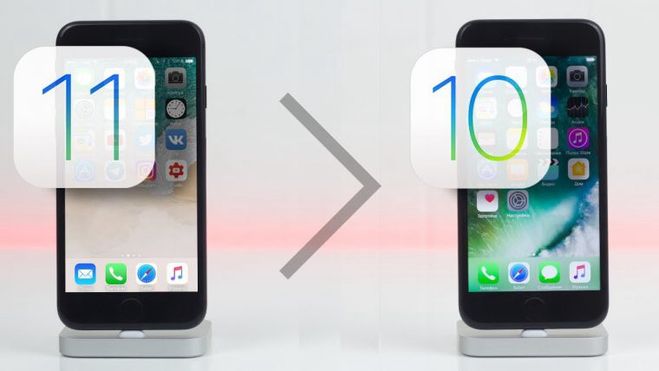
Ako sa vrátiť späť z iOS 11 na iOS 10: krok za krokom pokyny
Proces rollback k predchádzajúcej verzii iOS je trochu komplikovanejší ako inštalácia novej verzie. Ak potrebujete len smartphone a prístup na internet, jednoducho potrebujete počítač, kábel na pripojenie k smartfónu k nemu a, samozrejme, internetové pripojenie k rollback.
Ak chcete vrátiť späť, musíte vykonať nasledovné:
Krok 1.
- Pomocou kábla pripojte smartfón alebo tablet do počítača a spustite ovládací panel iTunes..
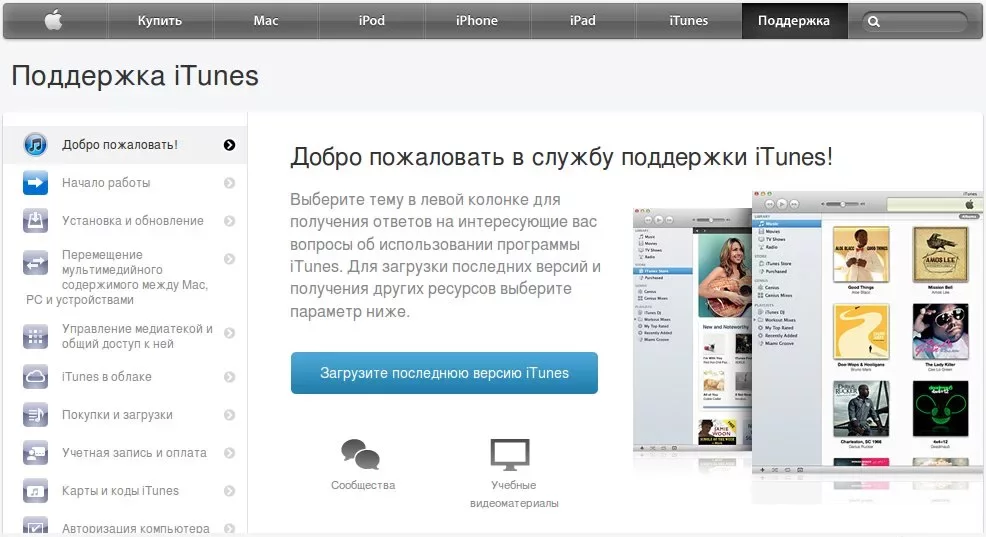
IMAGE 2. Ako sa vrátiť späť z iOS 11 na iOS 10: krok za krokom
Krok 2..
- Na iPhone 6s. a skôr v rovnakom čase clam "home" a napájacie klávesy a ďalej iPhone 7. a 7s. Tlačidlo napájania a tlačidlo hlasitosti.
- Tlačidlá Udržujte, kým zariadenie neopustí pre reštart.
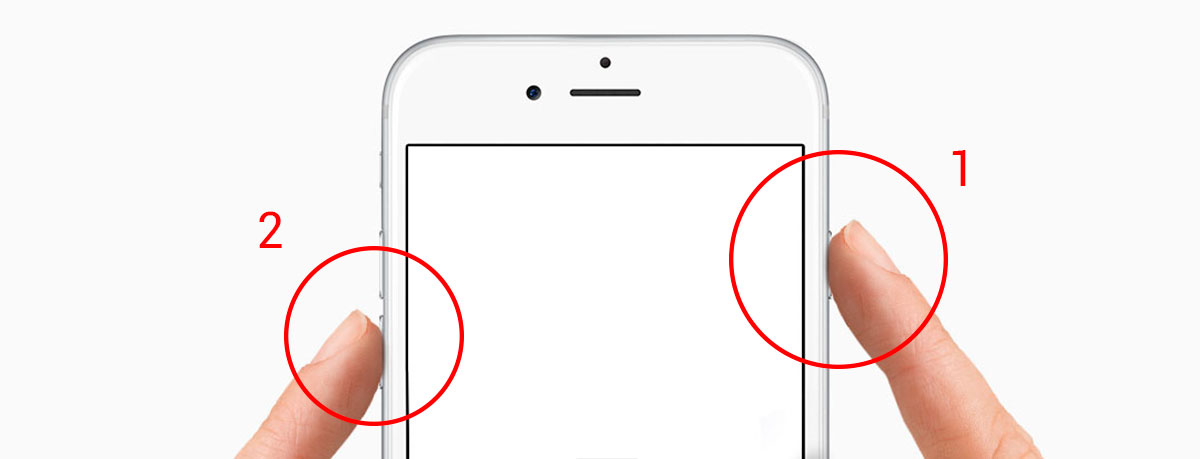
IMAGE 3. Ako sa vrátiť späť z iOS 11 na iOS 10: krok za krokom inštrukcie
Krok 3..
- Po reštarte na počítačovom programe iTunes. Automaticky rozpozná nové zariadenie a aktivovaný režim obnovy.
- Počas, počas ktorého sa musíte vybrať vrátenie zariadenia iOS 11. bude nahradený skoršou verziou iOS 10..
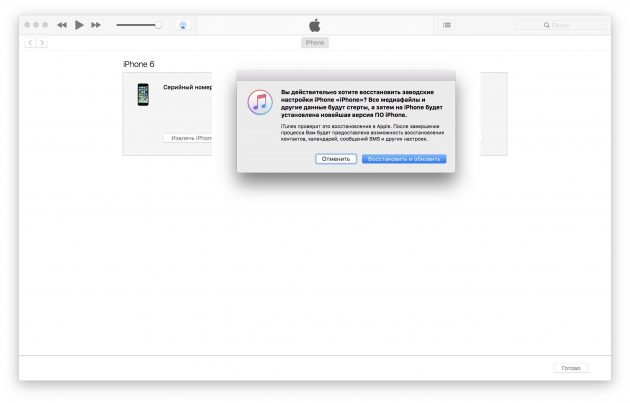
Obrázok 4. Ako sa vrátiť späť z iOS 11 na iOS 10: krok za krokom pokyny
Krok 4..
- Stlačte " Obnoviť a aktualizovaťAkceptujte podmienky licenčnej zmluvy a počkajte na proces sťahovania rozvodu firmvéru a jeho inštaláciu.
- V procese inštalácie operačného systému sa zariadenie automaticky reštartuje dva alebo trikrát. Po dokončení inštalácie budete mať absolútne "Stylist" gadget s počiatočnými nastaveniami. Môžete ho znova nastaviť alebo obnoviť z zálohy z počítača alebo úložiska cloudu.
DÔLEŽITÉ: Zapamätajte si, že Rollback operačného systému iOS na výrobné nastavenia plne formátuje zariadenie! Pred vykonaním postupu uložte všetky potrebné súbory do počítača, pamäťovú kartu alebo ukladanie cloud.
